Online privacy vereisten zijn in de afgelopen jaren steeds intensiever geworden. Een van de maatregelen die al een aantal jaar van kracht is, is de cookie banner. Websitegebruikers moeten bewust toestemming geven voor verschillende type cookies. Als marketeer wil je met name zoveel mogelijk data kunnen gebruiken uit de analytische en marketing cookies. Echter, je wilt je ook aan de AVG houden. Om je te helpen om het gedrag van de cookies af te stemmen op het consent niveau, heeft Google Consent Mode geïntroduceerd.
Consent mode helpt je om het gedrag van de tags aan te passen op basis van de wensen van de websitegebruiker. Echter, deze is tot op heden alleen beschikbaar in de webcontainer. Kun je dit dan niet gebruiken in de server container? Jawel, maar je moet het zelf instellen. In deze blog leggen we je stap voor stap uit hoe je dit doet.
In deze blog gebruiken we Cookiebot (Cookie Consent Management Systeem) als voorbeeld.
Table of Contents
Welke type cookies zijn er?
Cookies worden voor allerlei verschillende toepassingen gebruikt. Grofweg kunnen we 4 onderscheiden:
- Noodzakelijke cookies: Deze cookies zijn essentieel voor het functioneren van een website. Ze stellen gebruikers bijvoorbeeld in staat om in te loggen op een beveiligd gedeelte van de site of items toe te voegen aan een winkelwagentje bij online winkelen.
- Voorkeuren: Deze cookies stellen een website in staat om keuzes te onthouden die gebruikers maken (zoals taalvoorkeuren of aangepaste instellingen) en bieden verbeterde en gepersonaliseerde functies. Ze kunnen ook worden gebruikt om bijvoorbeeld video’s af te spelen of sociale mediaknoppen weer te geven.
- Analytische cookies: Deze cookies verzamelen informatie over hoe gebruikers een website gebruiken, zoals welke pagina’s het meest bezocht worden of eventuele foutmeldingen die ze krijgen. Deze gegevens worden gebruikt om de prestaties en functionaliteit van de website te verbeteren.
- Marketing cookies: Deze cookies worden gebruikt om advertenties weer te geven die relevant zijn voor de gebruiker. Ze kunnen informatie verzamelen over de browsegeschiedenis van een gebruiker en deze informatie delen met derden, zoals adverteerders.
Het gebruik van cookies kan dus noodzakelijk zijn voor het functioneren van de website, maar het kan ook als doel hebben om meer te leren over gebruikers of te gebruiken voor de eigen marketingcampagnes.
Voor meer uitleg kun je onze blog bekijken over het verschil tussen first party en third party cookies.
Privacy voorschriften zoals de AVG vereisen dat je als gebruiker de keuze hebt welke cookies je wel/niet wilt accepteren.
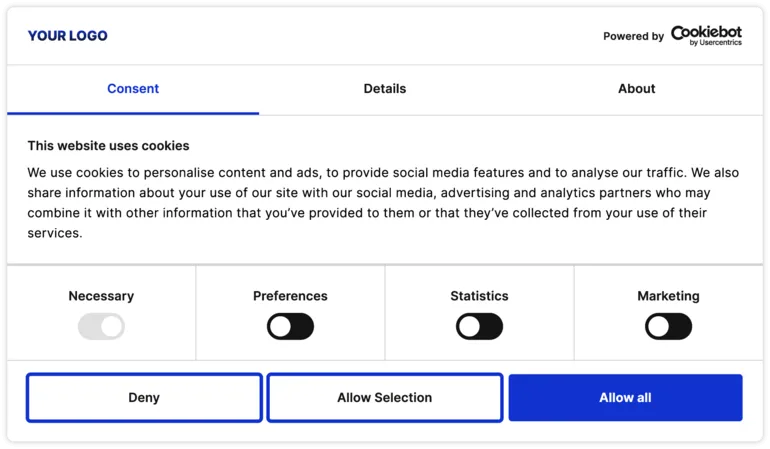
Consent Mode V2
Google Consent Mode V2 is een geavanceerde versie van Google’s framework voor het beheren van gebruikerstoestemmingen op websites, vooral in het licht van strengere privacywetgevingen. Deze update is van cruciaal belang voor website-eigenaren en marketeers die gebruik maken van Google’s advertentie- en analyseproducten. Hier is een algemene uitleg:
Achtergrond en Noodzaak van Update
De opkomst van privacywetten en het verdwijnen van derde-partij cookies en mobiele identifiers heeft geleid tot de noodzaak van een meer verfijnde aanpak van toestemmingsbeheer. Google Consent Mode v2 komt als antwoord op deze veranderende digitale landschap.
Belangrijkste Kenmerken
Deze nieuwe versie introduceert twee extra toestemmingsstaten: ‘ad_user_data’ en ‘ad_personalization’.
ad_user_data: Hiermee wordt toestemming gegeven voor het verzenden van gebruikersdata naar Google voor advertentiedoeleinden. Gebruikers moeten expliciet instemmen via een cookie-toestemmingsbanner.
ad_personalization: Dit beheert het gebruik van data voor gepersonaliseerde advertenties, zoals remarketing. Ook hier is expliciete toestemming van de gebruiker vereist.
Vergelijking met Vorige Versie
In tegenstelling tot de oorspronkelijke Google Consent Mode, die zich voornamelijk richtte op de verzameling van gegevens, gaat v2 een stap verder door te reguleren hoe deze gegevens gebruikt en gedeeld worden.
Implementatie
Voor een effectieve implementatie van Google Consent Mode v2 is het bijwerken van de GTM (Google Tag Manager) CookieScript-sjabloon noodzakelijk. Dit zorgt ervoor dat de website correct functioneert onder de nieuwe toestemmingsregels.
Gebruikersimpact
Bedrijven die Google-advertentieproducten willen blijven gebruiken, moeten vóór maart 2024 overstappen naar Google Consent Mode v2. Het niet doen hiervan kan leiden tot beperkingen in de mogelijkheden voor online marketing en gebruikersbetrokkenheid.
Modeltypes
Google biedt twee implementatiemodellen – basis en geavanceerd. Deze moeten worden gekozen op basis van juridische vereisten en gewenste resultaten. Beide modellen ondersteunen conversiemodeling binnen Google Ads.
Consent Management Platforms (CMP’s)
Voor een soepele overgang naar Google Consent Mode v2, wordt aanbevolen een Google-gecertificeerd CMP te gebruiken. Deze platforms helpen bij het beheren van cookiebanners en respecteren de toestemmingsvoorkeuren van gebruikers. Wij gebruiken Cookiebot als CMP in dit voorbeeld.
Waarom Consent Mode & Server Side Tracking onmisbaar zijn met elkaar
1. Achter de Cookiebanner: Consent mode is meer dan alleen een cookiebanner, het is een systeem dat data modellering mogelijk maakt. Maar om data te modelleren, is data nodig. Met de uitfasering van third-party cookies, wordt server-side tracking essentieel voor het verzamelen van deze data, om zo third-party cookies te transformeren in first-party cookies.
2. Meer Relevante Data: De combinatie van server-side tracking en consent mode stelt je in staat om meer relevante data te verzamelen, wat resulteert in nauwkeurigere data-analyse. Dit is cruciaal voor bedrijven die streven naar data-gedreven beslissingen.
3. Voldoen aan Privacywetgeving: Deze combinatie maakt het mogelijk om aan de strenge privacywetgeving te voldoen, terwijl waardevolle data wordt verzameld. Consent mode geeft gebruikers controle over hun data, terwijl server-side tracking zorgt voor de continuïteit van dataverzameling.
Conclusie: Consent mode en server-side tracking zijn een krachtig duo. Ze zorgen niet alleen voor naleving van de privacywet, maar verbeteren ook de kwaliteit van de verzamelde data.
Consent Mode V2 in Google Ads
Hieronder lichten we de kernaspecten en werking van Consent Mode V2 in Google Ads toe. Een van de hoofdkenmerken van Consent Mode v2 is het vermogen om bepaalde niet-persoonlijke gegevens naar Google te sturen voor conversiemodellering. Deze cookievrije pings omvatten niet-identificeerbare signalen zoals:
- Apparaattype
- Type conversie
- Land
- Tijdstip van de dag
- Browsertype
Deze informatie is belangrijk voor het activeren van Google Ads algoritme voor conversiemodellering.
You have a daily ad click threshold of 700 ad clicks over a 7 day period, per country and domain grouping. This is needed for the consent mode algorithm to start learning the learning period.” (Source: Google Ads)
Zodra deze drempel is gehaald, worden de cookievrije pings actief. Dit betekent dat, zelfs als gebruikers geen toestemming geven voor cookies, Google Ads nog steeds bepaalde niet-identificeerbare gegevens ontvangt. Deze gegevens stellen Google in staat om conversiemodellen te creëren op basis van historische data.
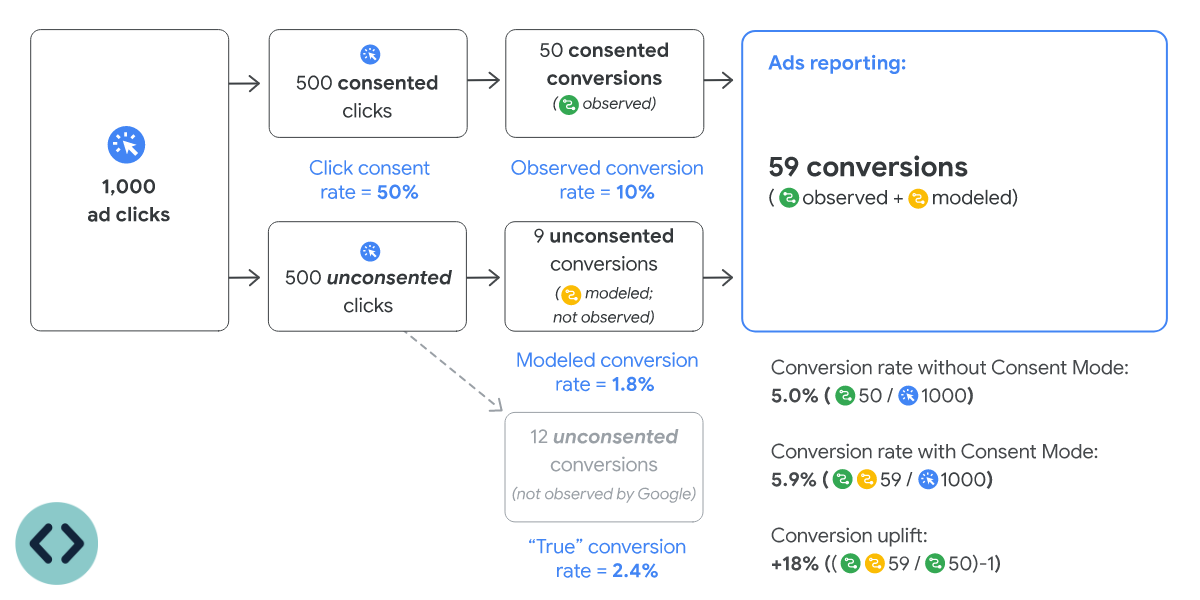
Daarnaast faciliteert Consent Mode v2 remarketingactiviteiten zonder het gebruik van cookies. Dit is een belangrijke ontwikkeling in online adverteren, omdat het adverteerders in staat stelt effectief te blijven in hun campagnes terwijl de privacy van gebruikers wordt gerespecteerd.
Consent mode instellen in de GTM
Nu je weet wat Consent Mode V2 is en wat de voordelen ervan zijn gaan we het instellen. Het vragen aan de gebruiker om akkoord te geven op cookies is relatief eenvoudig. Er zijn tientallen software/plugin oplossingen die je hier voor kunt gebruiken. Google heeft een lijst met gecertificeerde Consent Management Platforms (CMP’s) die voldoen aan de nieuwe eisen voor het tonen van advertenties in de EEA en het VK.
Het wordt echter complexer wanneer je het gedrag van de cookiebanner moet afstemmen op het daadwerkelijk afvuren van tags & cookies in Google Tag Manager.
Om dit eenvoudiger te maken heeft Google Consent Mode ontwikkeld. Consent mode helpt je specifiek met analytische en marketing cookies. Het past het gedrag van de cookie-instellingen aan op basis van de gebruikersvoorkeuren, zodat alleen de door de gebruiker goedgekeurde tags worden geactiveerd. Dit biedt een meer transparante en controleerbare manier om de privacy van de gebruiker te respecteren en tegelijkertijd waardevolle inzichten uit je gegevens te halen.
Tip: Ga naar de TAGGRS Template Gallery en krijg toegang tot de Consent Mode V2 GTM Template.
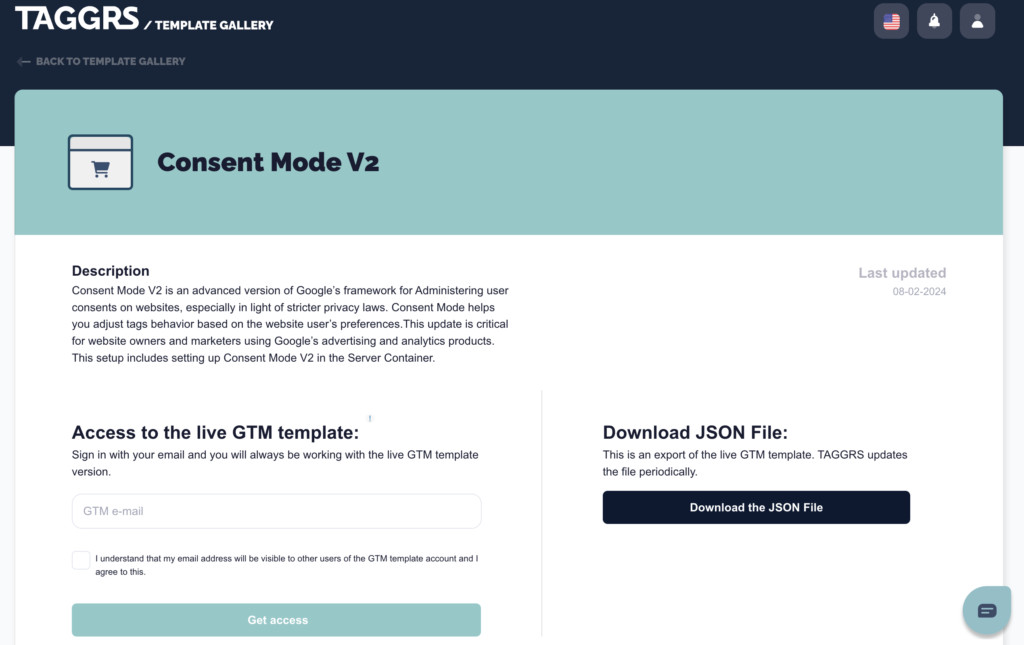
Consent mode instellen in GTM Webcontainer (Client side)
Om consent mode in de server container te implementeren, moet je deze eerst in de webcontainer toepassen. Hieronder een uitleg:
Consent mode instellen Google Tag Manager client side (Web Container)
Totale tijd: 10 minuten
1. Container settings (Web Container)
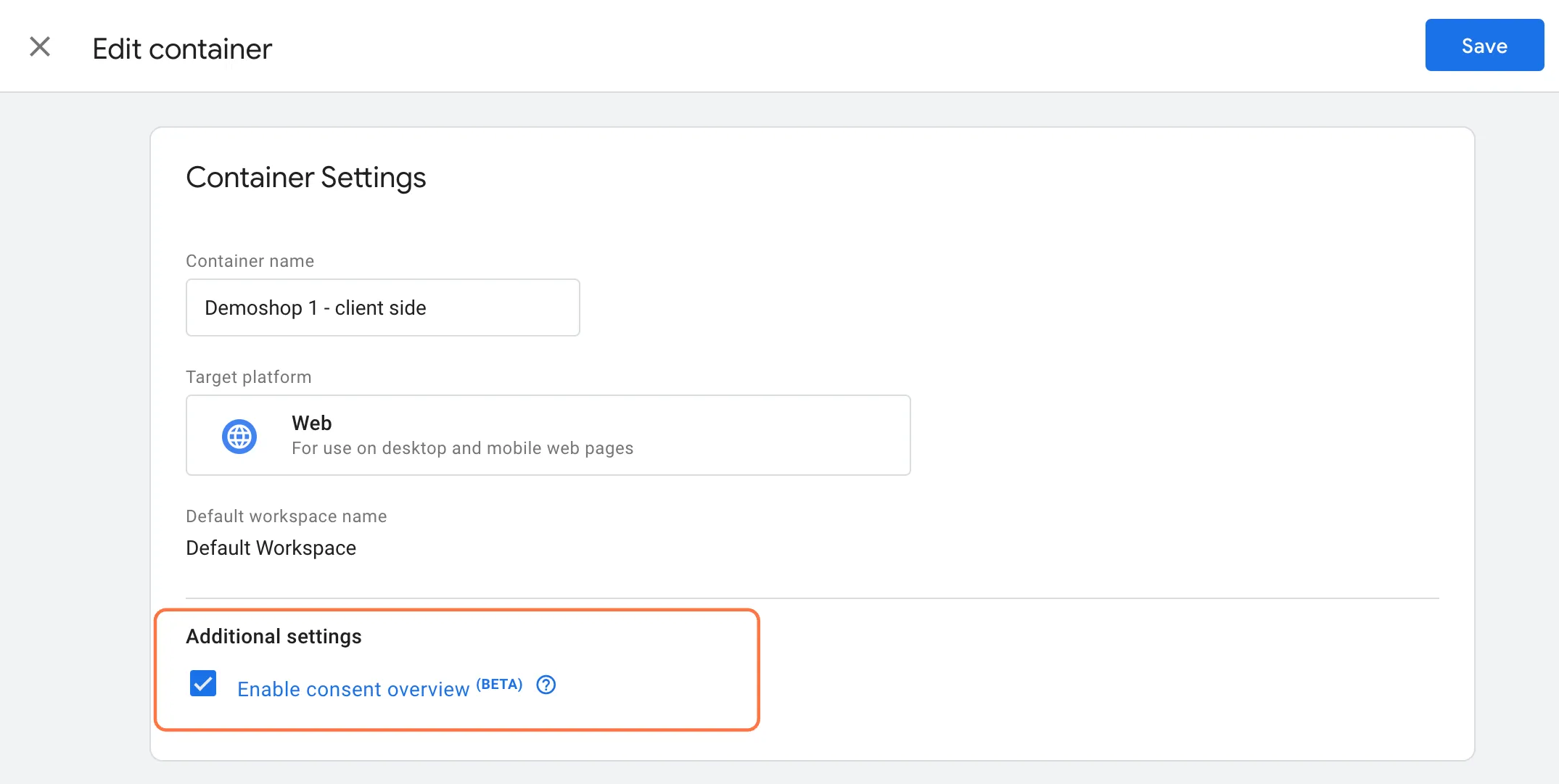
Ga binnen je webcontainer (client-side) naar Admin –> Container settings en klik onder Additional settings op Enable consent overview. Sla de container vervolgens op.
2. Cookiebot CMP Tag aanmaken (Web Container)
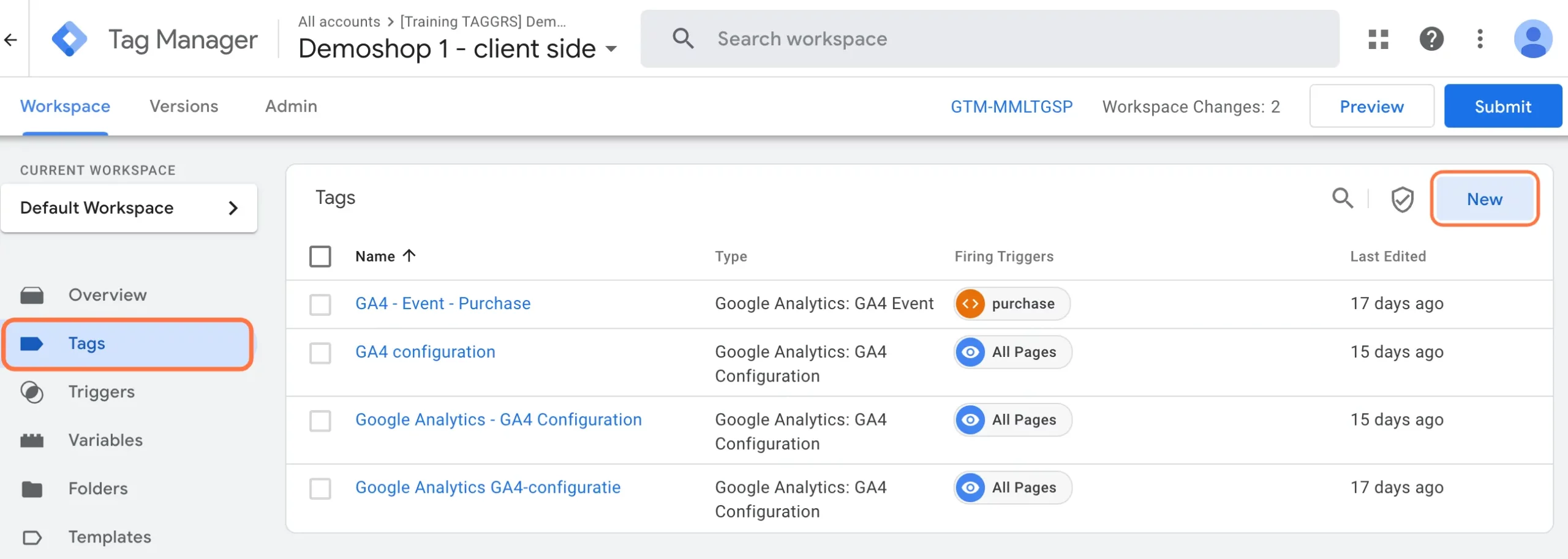
Vervolgens moeten we een tag aan gaan maken. Klik binnen je workspace op Tags en klik op New. Geef de tag vervolgens een naam zoals: Cookiebot CMP – All pages.
3. Cookiebot CMP Tag configuration (Web Container)
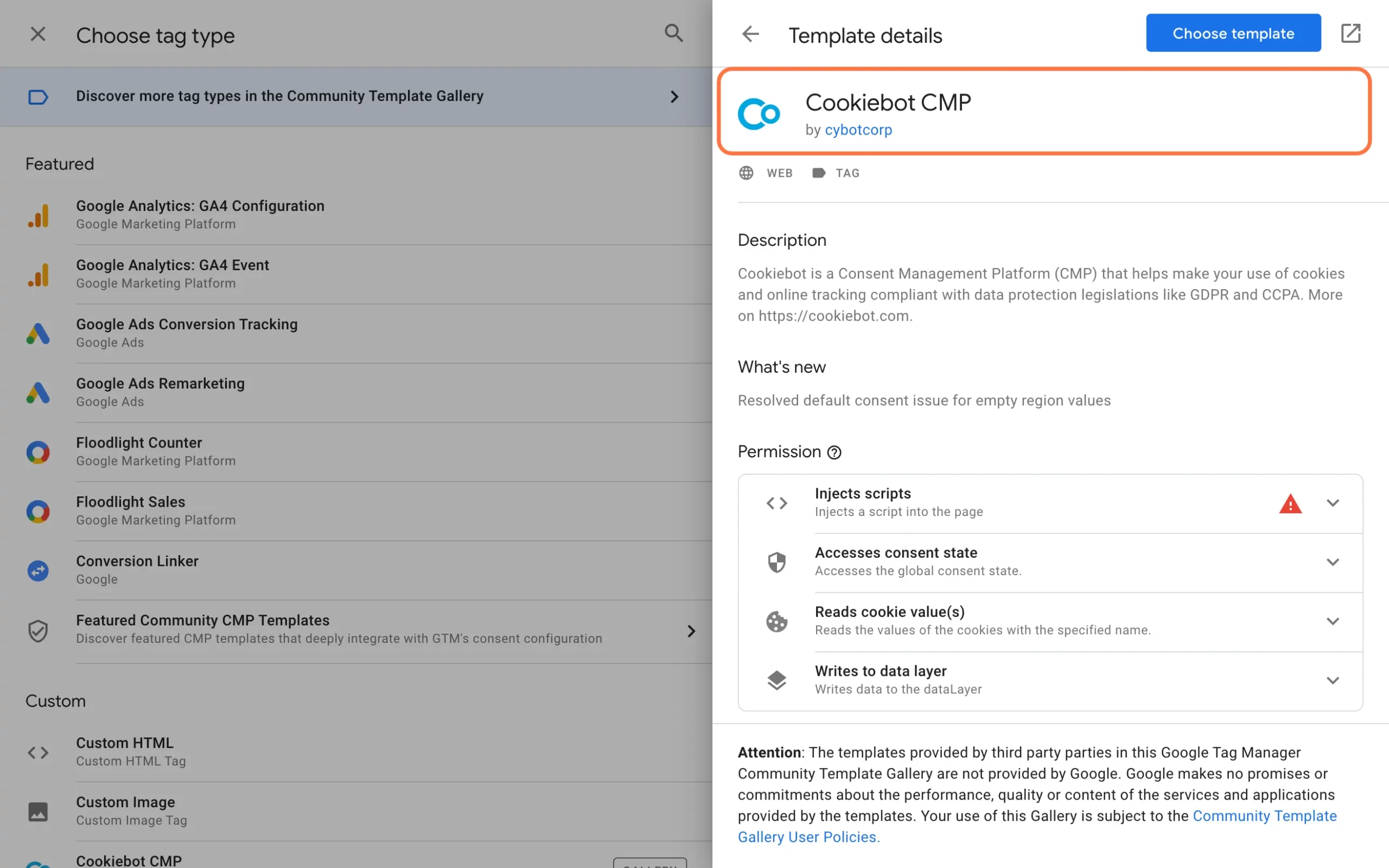
Klik allereerst op Tag Configuration. Klik onder Choose tag type op Discover more tag types in the Community Template Gallery. Zoek in de templategallery naar Cookiebot en selecteer: Cookiebot CMP.
4. Cookiebot CMP Tag instellen (Web Container)
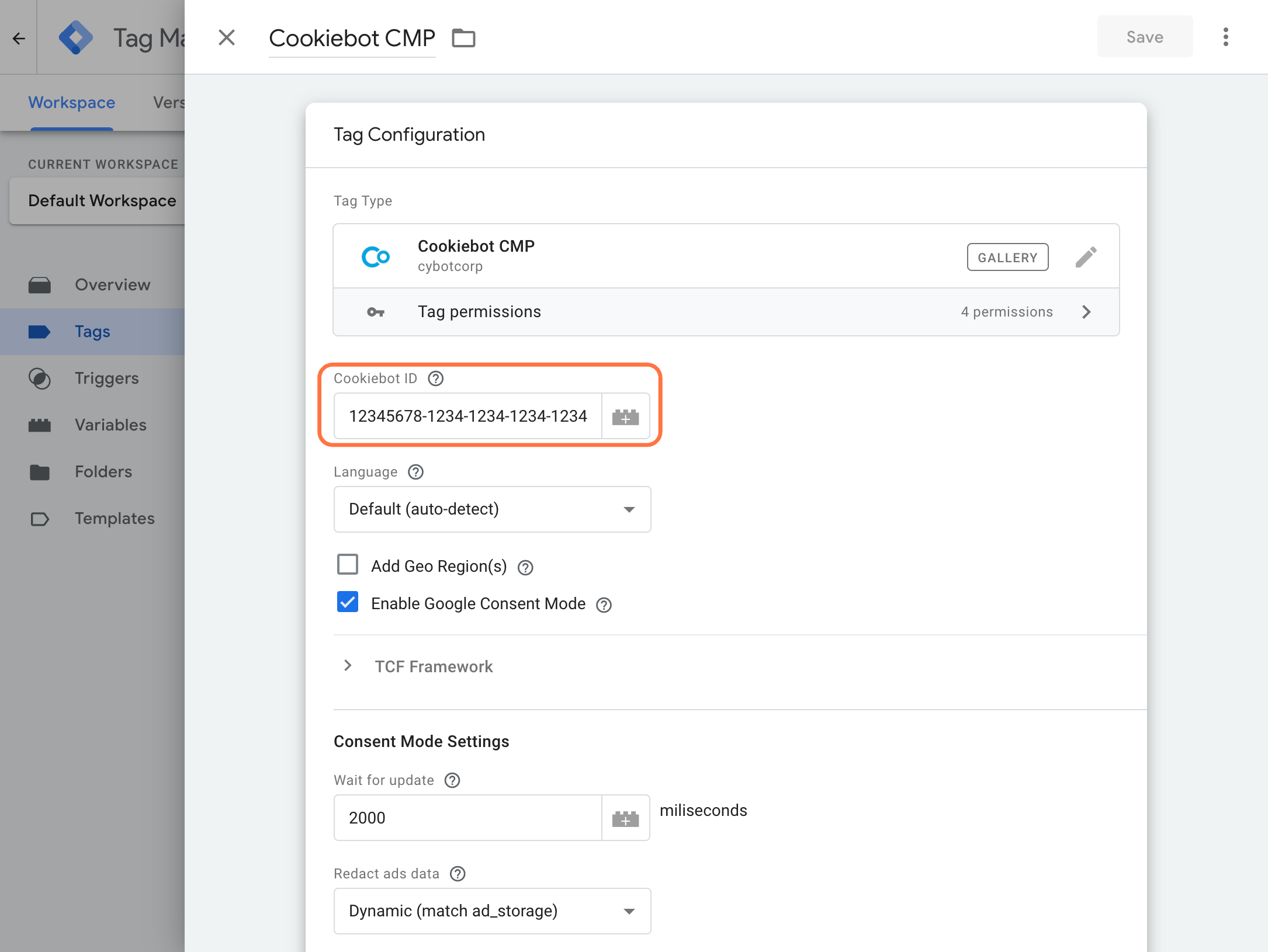
Vervolgens moet je Cookiebot ID invullen. Deze kun je vinden binnen je Cookiebot account door je domaingroup te selecteren en vervolgens op Your script te klikken. Hier zie je Domain Group ID staan. Deze vul je vervolgens in binnen Google Tag Manager.
5. Cookiebot CMP Trigger instellen (Web Container)
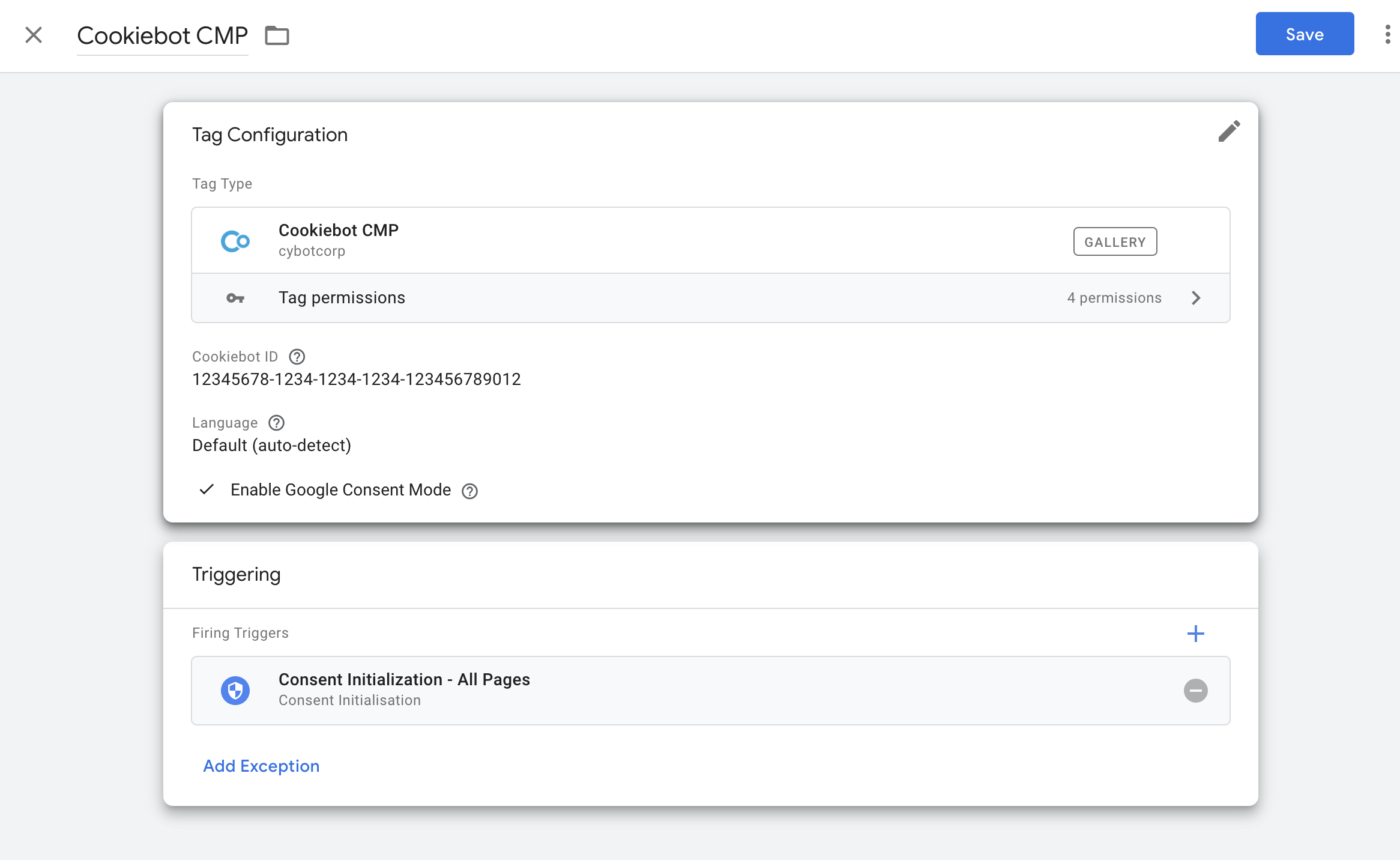
Vervolgens moet je je trigger instellen. Klik op Triggering en kies hier voor Initialization – All Pages. Sla de tag vervolgens op.
In de meeste situaties is er geen noodzaak om extra aanpassingen door te voeren voor tags zoals Google Analytics , Google Ads en de Conversion Linker. Deze hebben namelijk zelf ingebouwde toestemmingscontroles. Vergeet niet om dit te controleren binnen de CMP-documentatie.
In sommige situaties is er wel noodzaak om extra aanpassingen, zoals bij de Facebook Pixel. Hiervoor moet je een custom event aanmaken en deze toe voegen aan de tag. Dit leggen we uit in de volgende stap.
6. Trigger aanmaken (Web Container)
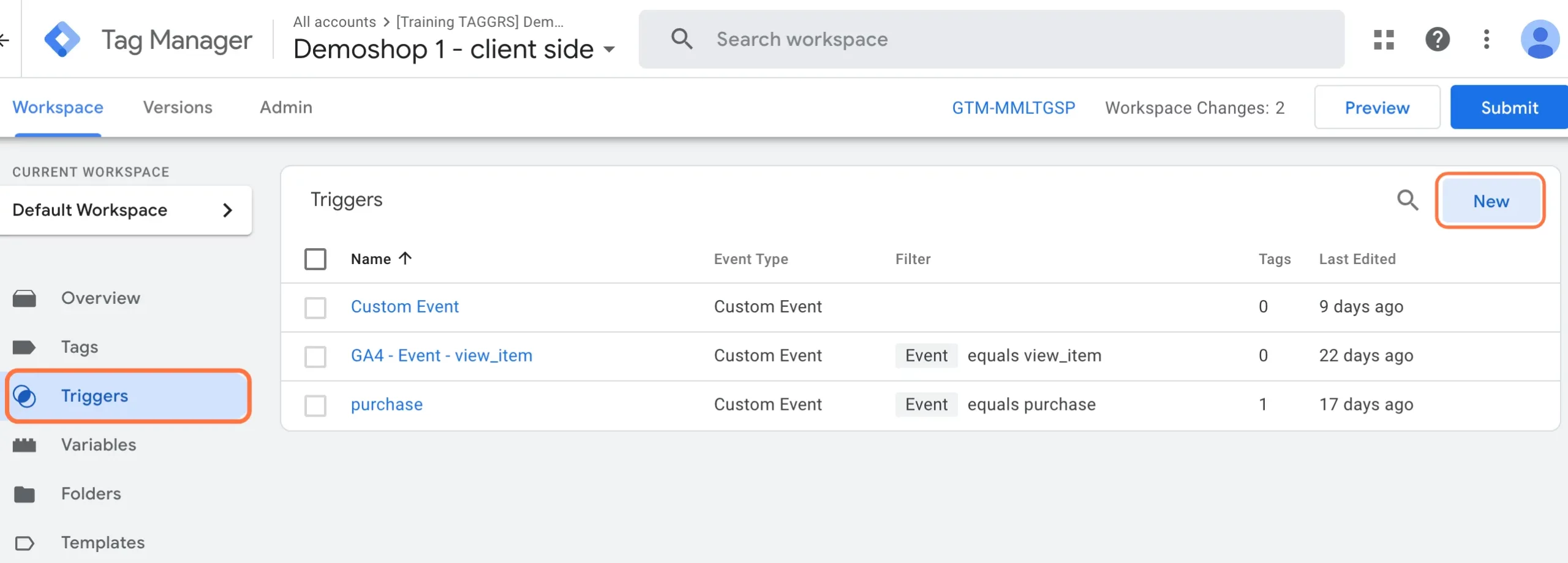
Ga naar Triggers en klik op New.
7. Gemaakte Trigger instellen (Web Container)
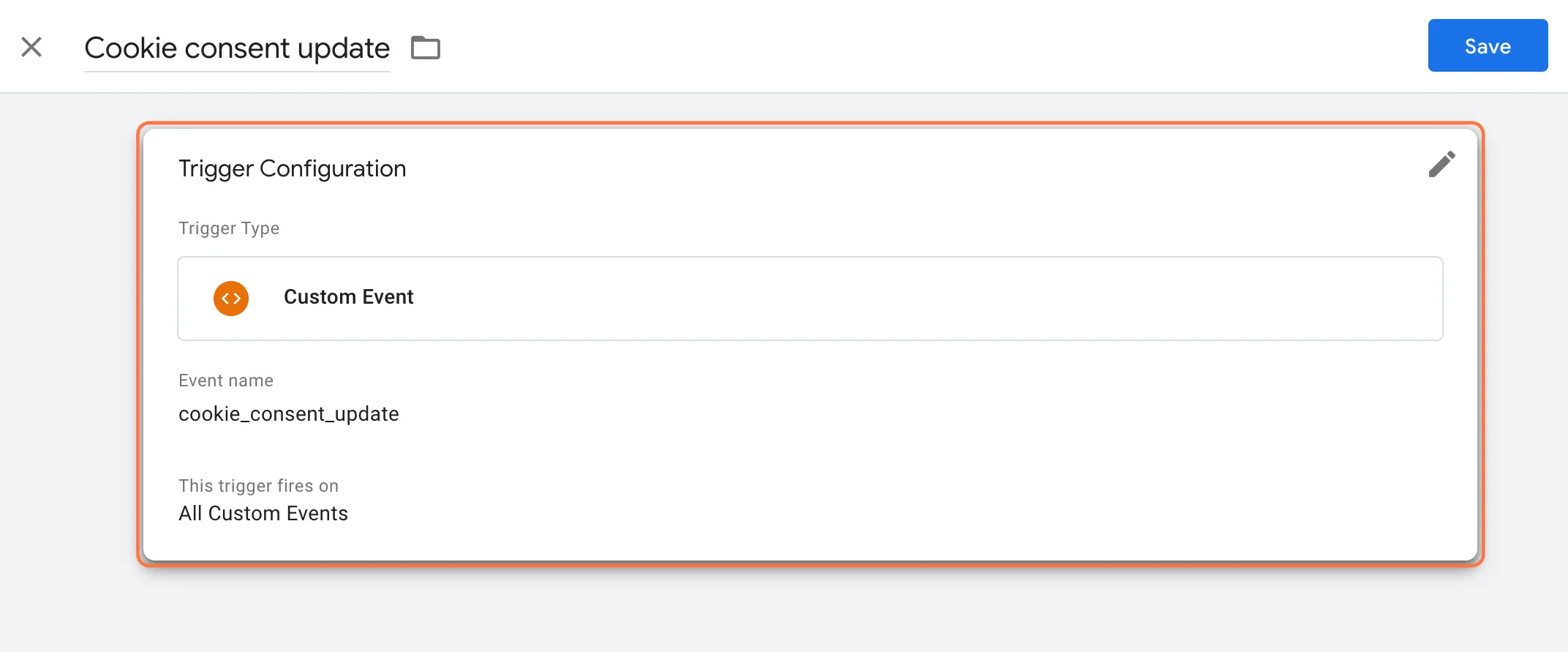
Klik op Trigger Configuration en kies hier voor Custom event. Geef vervolgens cookie_consent_update als Event name. Zorg ervoor dat onder This trigger fires on, All Custom Events staat aangevinkt. Sla de trigger vervolgens op.
8. Trigger van Tag aanpassen (Web Container)
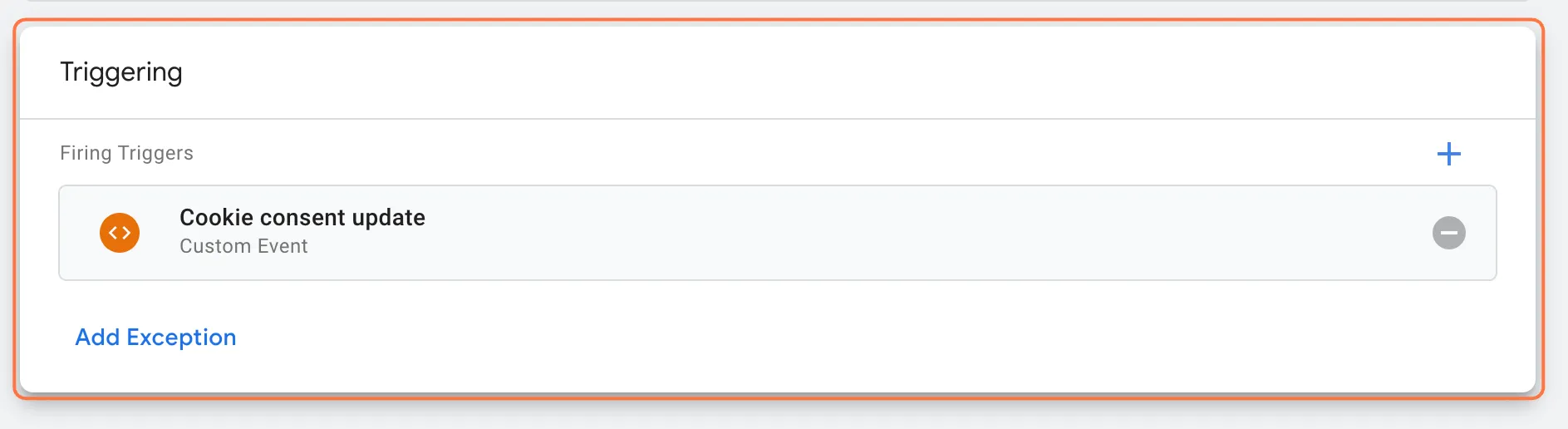
Vervolgens ga je naar de Tag waarbij extra aanpassingen nodig zijn, in dit geval de Facebook Pixel. Klik op deze tag en vervang de Trigger door cookie_consent_update (de trigger die je zojuist hebt aangemaakt). Het is de vervanging voor de all pages trigger.
9. Marketing cookies

Op de TAGGRS website kun je ervoor kiezen welke cookies je accepteert en welke niet. Je kunt kiezen voor Marketing / Preferences / Statistics (Necessary verplicht). We moeten er nu voor zorgen dat deze verschillende levels van consent worden doorgestuurd. Dit betekent dat als iemand marketing niet accepteert, Google Tag Manager preferences / statistics gegevens nog wel verstuurd. Wanneer je dat niet doet, bijvoorbeeld bij ad_storage wordt alleen de data doorgestuurd wanneer de marketing cookies worden geaccepteerd.
Voor de consent mode v2 is ad_user_data en ad_personalization toegevoegd. De variabele Cookiebot – Consent leest alleen de categorieën vanuit Cookiebot uit (marketing, preferences & statistics). Hierdoor kunnen deze twee variabelen niet worden uitgelezen.
Cookiebot mapt haar eigen categorieën als volgt aan de types volgens de consent mode. In principe worden de nieuwe types wel uitgelezen, maar vallen deze onder de categorie marketing.
- ad_storage = Marketing
- analytics_storage = Analytics
- functionality_storage = Preferences
- personalization_storage = Preferences
- security_storage = Default granted
- ad_user_data = Marketing
- ad_personalization = Marketing
De bovenstaande types kunnen ook worden uitgelezen in plaats van de categorieën van Cookiebot. Hiervoor heb ik een nieuwe container gemaakt, zie bijlage.
In deze container zit een template variabele Consent State. Deze leest de status van de cookie storage uit en returned “denied” of “granted“. Hiervoor moet per type een aparte variabele worden gemaakt. Deze kunnen vervolgens als parameter aan de Google Tag worden toegevoegd.
10. Nieuw template uploaden (Web Container)
Om de Consent State per staat te kiezen moeten we een Template uploaden. Ga naar Templates en klik op New.
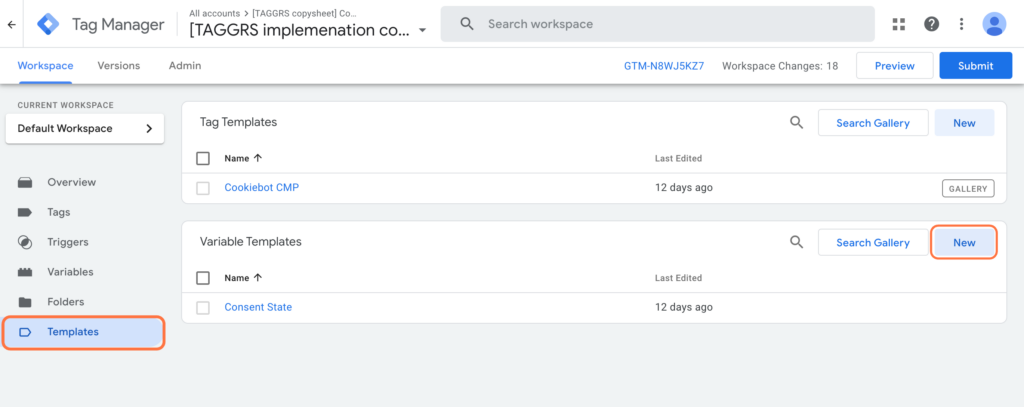
Wanneer je in de Template Editor zit klik je op de 3 puntjes rechtsboven en klik je op import.
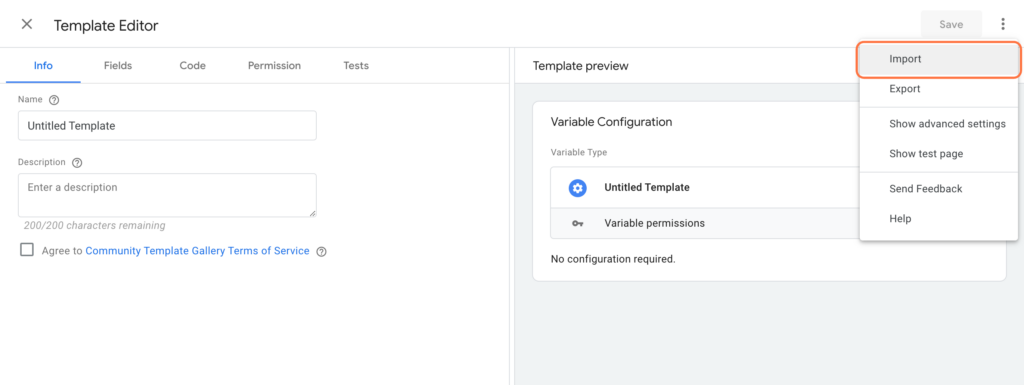
Voeg vervolgens het Consent State Template toe via Github door op Code en Download ZIP te klikken. Importeer en kies vervolgens voor Save om het template op te slaan.
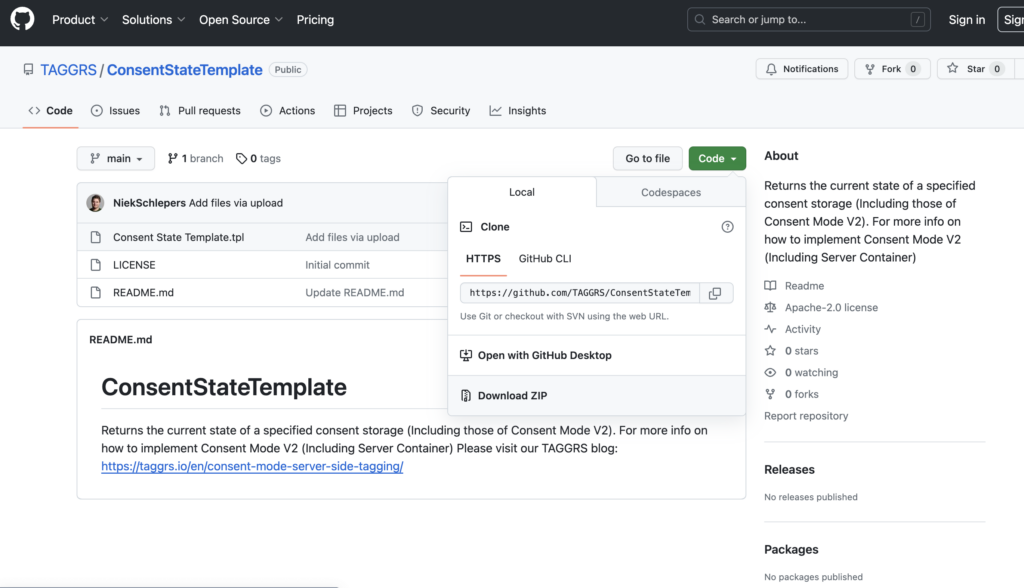
11. Nieuwe Consent State Variable aanmaken (Web Container)
We gaan nu voor elke consent soort die je hebt een aparte variabele maken. Ga naar Variables en klik op New. We gaan als eerste level van consent Ad Personalization doen. Geef de Variable een naam zoals Consent State – Ad personalization.
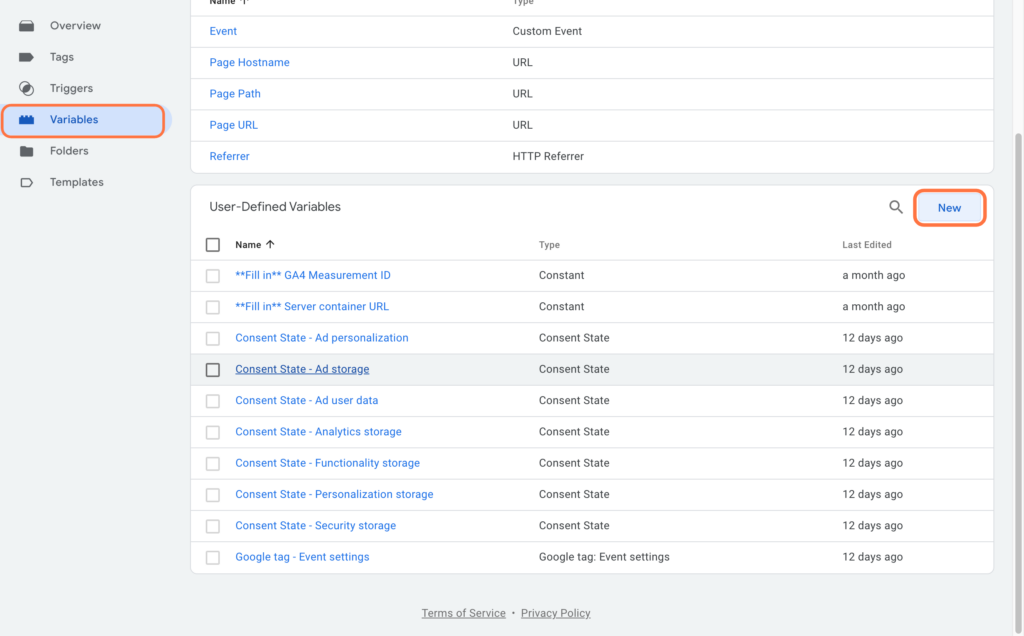
12. Consent Variable instellen (Web Container)
Als variable type kiezen we voor Consent State (Template die je zojuist hebt geüpload) . Kies hier vervolgens bij Consent Type het type waar het om gaat, in dit geval ad_personalization. Klik vervolgens op Save.
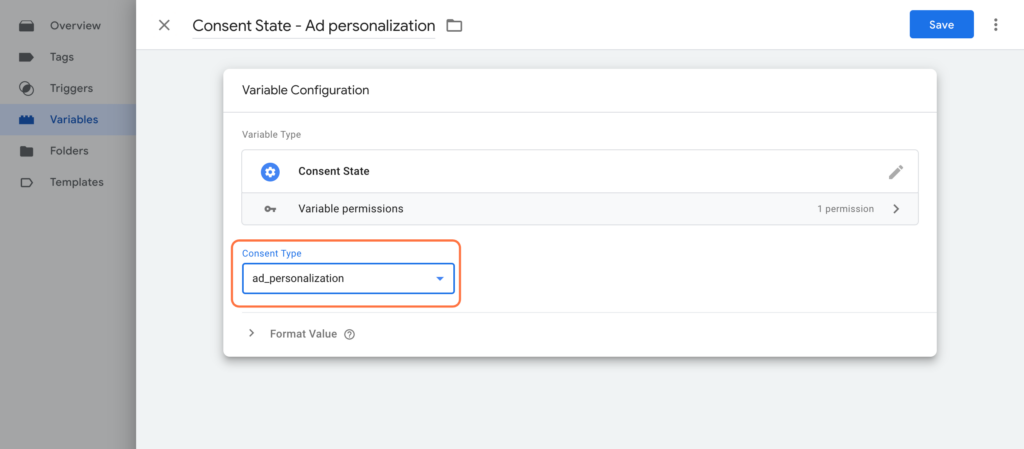
Doe dit vervolgens voor elke Consent State.
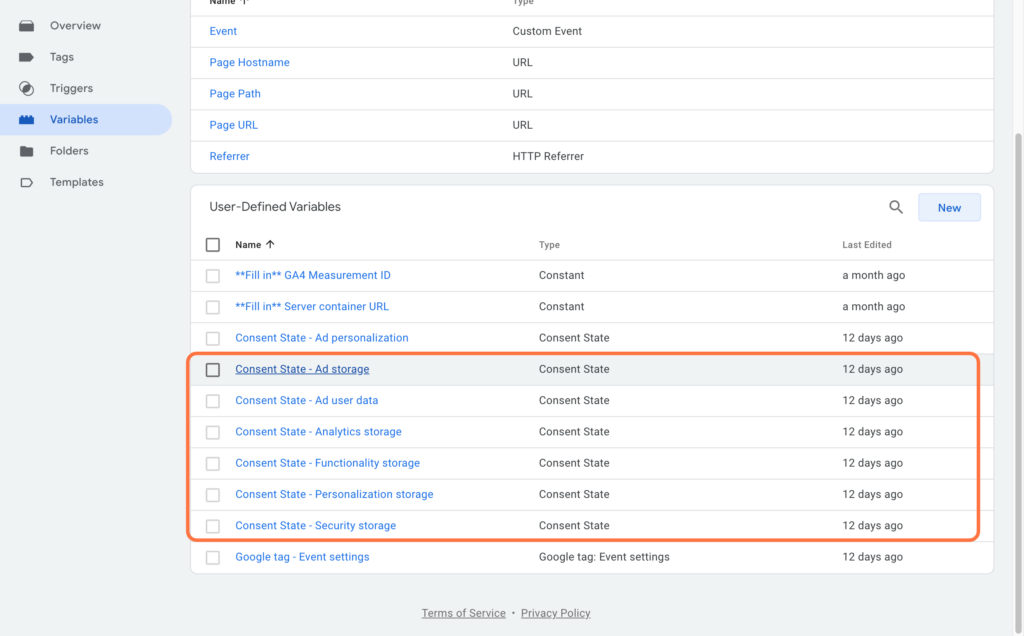
13. Event settings Variables aanmaken (Web Container)
Nu de Variables per consent zijn gemaakt gaan we deze samenbrengen tot één Variable. Klik nogmaals op nieuw om een nieuwe variable aan te maken. Geef de Variable een naam, Google tag – Event settings. Kies vervolgens als Variable Type: Google Tag: Event settings. Voeg vervolgens alle Consent Statussen toe onder Event Parameters.
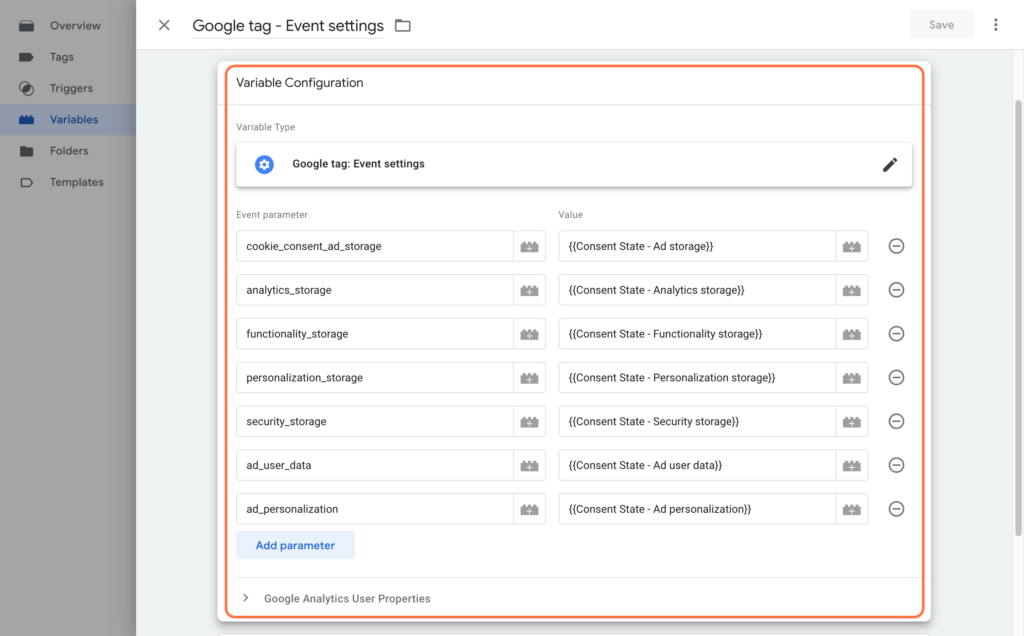
14. Google Tag – Event settings Variables toevoegen (Web Container)
Nu deze Variable is gemaakt gaan we deze toevoegen aan de Google Tag. Hierdoor wordt per consent level de data naar de server container verstuurd. Ga naar de Google Tag en voeg vervolgens de Google Tag: Event settings Variable toe onder Event Settings Variable.
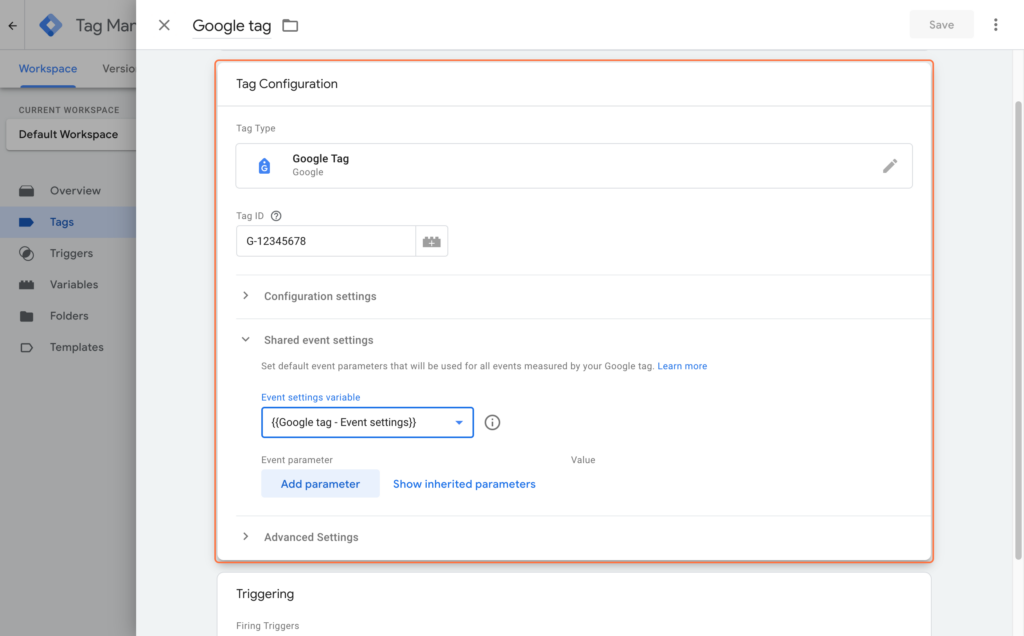
15. Consent Overview (Web Container)
Heb je nog tags die vanuit de web container data naar third party bedrijven wordt gestuurd? Volg dan ook de volgende stappen. Dit gebeurt wanneer je bijvoorbeeld voor Facebook zowel de FB Pixel als de Facebook Conversion API hebt lopen. Dan stuur je nog steeds vanuit de web container data naar Facebook doormiddel van de Pixel.
In veel platformen zit ingebouwde consent, zoals bijvoorbeeld in Google Analytics. Maar dit is niet in alle platformen zo, dit kun je checken door naar Tags te gaan en te klikken op het schild icoontje.
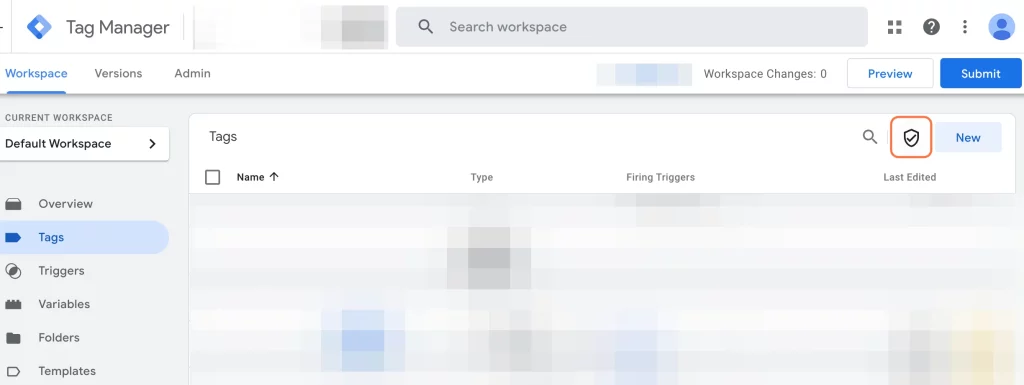
Onder Built-in consent zie je de Tags staan die ingebouwde consent hebben. Bij sommige tags staat dit niet ingesteld, zoals bij de Facebook Pixel. Aan deze tags moet je additional consent toevoegen. Dit moet je binnen je tag doen.
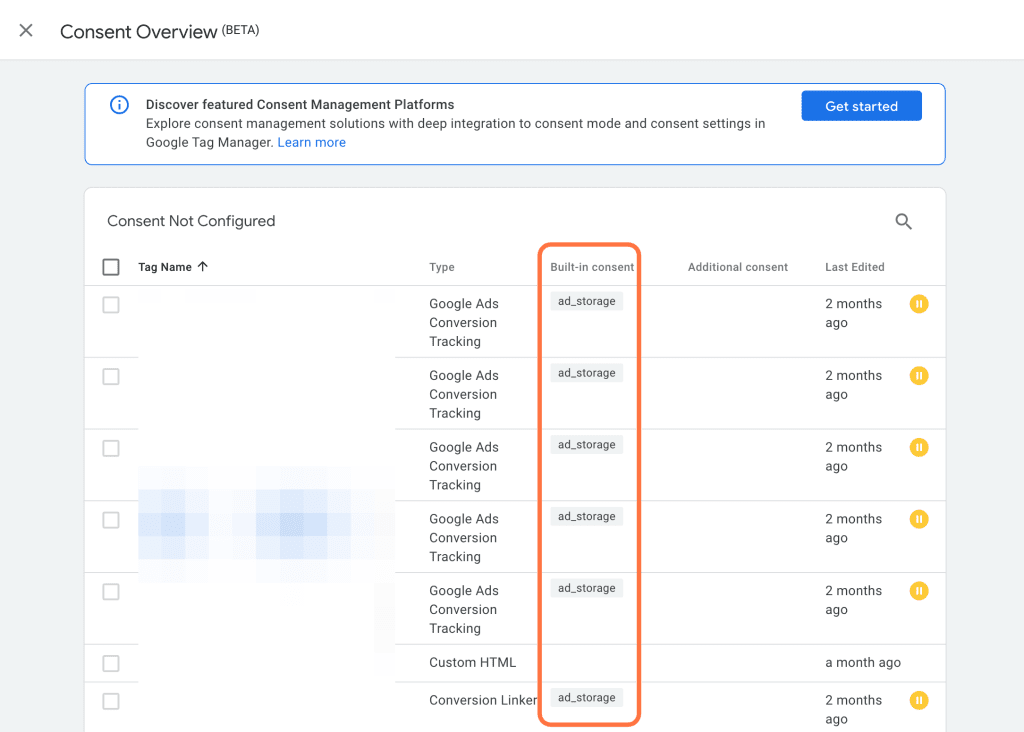
16. Consent toevoegen aan tags (Web Container)
Ga naar de tag waarbij je additional consent wilt toevoegen en vink Require additional consent for tag to fire aan bij Consent settings. De meest gebruikte (en die je vaak als enige nodig hebt) zijn ad_storage en analytics_storage. Je kiest voor ad_storage als het gaat om tags die gaan over het tracken van bijvoorbeeld advertenties (ads) en je kiest voor analytics_storage als het gaat om het volgen van statistieken, zoals bijvoorbeeld google analytics. In het geval van de Facebook Pixel kiezen we voor ad_storage.
17. Cookie banner toevoegen aan je website (Web Container)
Wanneer je de Cookiebot Tag hebt aangemaakt in Google Tag Manager moet je nog een script toevoegen aan je website om de consent mode goed te laten werken. Hoe dit moet? Bekijk deze blog.
Consent mode instellen in GTM Server Container (Server Side)
We gaan handmatig Consent Mode toevoegen in server container. Hiervoor gebruiken we de verschillende variables inclusief de nieuwe V2 consent states. Deze sturen we mee met de Google Tag naar de server container en in de server container gaan we doormiddel van variables toevoegen aan triggers ervoor zorgen dat tags op het juiste consent niveau worden verstuurd.
Let op! Voor alle Google producten (Google Ads, GA4 Etc. ) hoef je in de Server Container geen extra instellingen toe te voegen. Dus je hoeft de Google producten alleen in de web container in te stellen.
De toestemmingsbanner verzamelt gebruikerskeuzes en stuurt deze via de Google tag en toestemmingsparameters in een HTTP-verzoek naar de server, waarna Google producttags de verzonden datatypen en -hoeveelheden aanpassen op basis van gebruikersvoorkeuren.
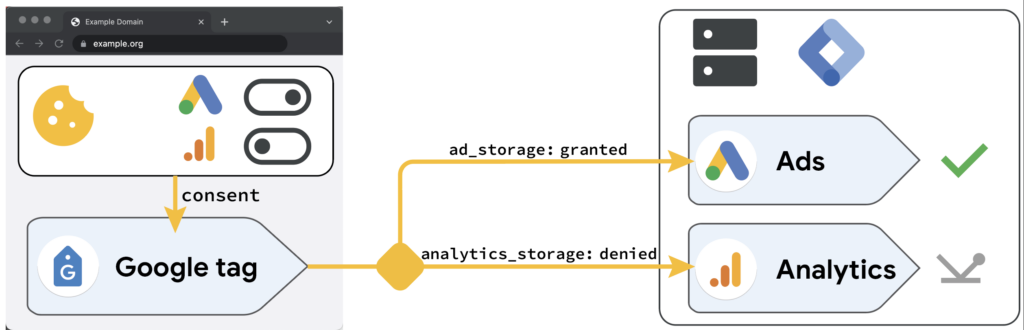
Voor alle overige platformen zoals Facebook kun je de volgende stappen volgen.
1. Variables maken voor elke consent state (Server Container)
De data komt vanuit de webcontainer binnen in de server container door nieuwe variables aan te maken. Dit moet je doen voor de consent states hoe deze naar de server container worden gestuurd.
We laten dit zien in een voorbeeld voor de consent state: ad_personalization.
Ga naar de server container en maak een nieuwe variable aan. Noem deze Consent State – Ad Personalization. Kies Event Data als Variable Configuration. Vul vervolgens ad_personalization als Key Path in omdat het zo vanuit de web container naar de server container wordt verstuurd. Klik vervolgens op Save.
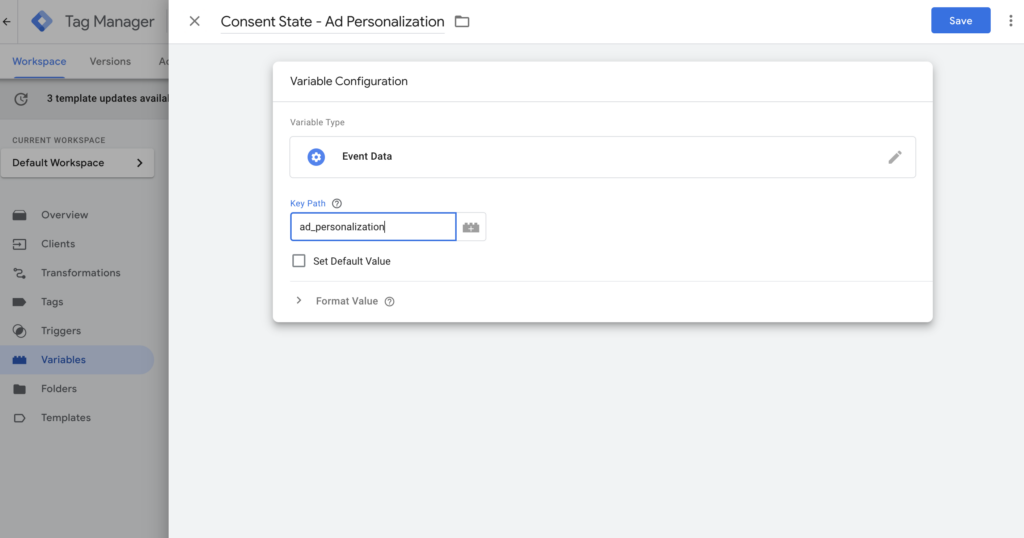
2. Consent States Variables toevoegen aan benodigde tag (Server Container)
Je kunt de variabelen van Consent States toevoegen aan de tag die je nodig hebt. Voor het gebruik van Bepaalde tags is het belangrijk dat marketing door de gebruiker is geaccepteerd. Als dit niet het geval is, mag de tag niet worden geactiveerd.
Dit kun je doen door de Consent State – Marketing toe te voegen aan de betreffende Tag. Door de nieuw gemaakte variable toe te voegen als conditie bij de trigger wordt de Facebook Conversion API alleen afgevuurd wanneer marketing cookies worden geaccepteerd door de gebruiker. Dat kun je door het volgende te doen:
Hierdoor zeg je dat de Tag alleen mag worden afgevuurd wanneer er toestemming is gegeven voor marketing cookies. Dit is in overeenstemming met de handhaving van de Digital Markets Act (DMA).
Deze kun je dan vervolgens weer aan je tags toevoegen. Dit doe je dan weer op basis van wanneer bepaalde consent states niet zijn aangevinkt dat je dan de tags niet mag vuren.
Let op! Je moet dus voor de verschillende consent states verschillende GA4 Client Triggers aanmaken.
Aan welke tag moet ik welke consent toevoegen?
Nu komt het lastige gedeelte. Je moet bepalen voor elk event onder welke consent het valt. Zoals eerder benoemt hoef je in de Server Container bij Google producten geen extra instellingen te doen in de server container. Voor de rest moet je bedenken onder welke consent state een tag valt. een Purchase in GA4 valt bijvoorbeeld onder statistics omdat je het voor statistieken gebruikt en niet voor marketingdoeleinden. Dus dan moet je ervoor zorgen dat de purchase trigger zo staat ingesteld dat de statistics cookies zijn geaccepteerd door de bezoeker .
Hoe nu verder?
Consent mode is een goed initiatief van Google om het voldoen aan privacy richtlijnen toegankelijker te maken. Het helpt marketeers en developers om eenvoudiger aan de richtlijn te voldoen. Echter, nu we wegtrekken van browser tracking en steeds meer gebruikmaken van server side tracking, is het belangrijk dat er ook een ingebouwde consent mode in de server container wordt gebouwd.
Voor nu zul je, aan de hand van deze blog, deze zelf in moeten stellen. Onze verwachting is dat Google binnen afzienbare tijd met een server side oplossing komt. Het is echter op dit moment niet te voorspellen wanneer dit zal zijn. Heb je hulp nodig of wil je de setup controleren? Neem dan contact met ons op.
Consent Mode V2 FAQ
Waarom Moet Ik Google Consent Mode v2 Implementeren voor Verbeterde Online Marketing?
Om competitief te blijven in digitale advertenties binnen Europa, is het essentieel om Google Consent Mode v2 te adopteren. Deze update, effectief vanaf maart 2024 in lijn met de Digital Markets Act (DMA), is belangrijk voor GDPR-compliance en toegang tot de Europese markt. Google producten zoals Google Ads zijn integraal voor advertentiestrategieën en gebruikersbetrokkenheid; niet-naleving kan betekenen dat je een aanzienlijke Europese gebruikersbasis verliest.
Wat is de Deadline voor het Implementeren van Google Consent Mode v2?
De overgang naar Google Consent Mode v2 moet voltooid zijn vóór maart 2024. Dit is in overeenstemming met de handhaving van de Digital Markets Act (DMA), een cruciale stap in gegevensbescherming en gebruikersprivacy binnen de Europese Economische Ruimte (EER). Het niet naleven hiervan zal de toegang tot Google’s advertentietools beperken, wat invloed heeft op remarketing en gebruikersacquisitie vanuit Europa.
Wat Gebeurt er als een Website Geen Consent Mode Heeft Geïmplementeerd?
Het verwaarlozen van de implementatie van Google Consent Mode v2 vóór maart 2024 zal resulteren in de beperking om sommige Google Advertisement-producten te gebruiken, wat een impact heeft op remarketingmogelijkheden in Google Ads, Floodlight, en Display. Dit kan aanzienlijk de analyse van websiteprestaties en effectiviteit van advertentiecampagnes verminderen.
Wat is de Rol van de Twee Nieuwe Parameters van Google Consent Mode v2?
De introductie van ad_user_data en ad_personalization in Google Consent Mode V2 markeert een aanzienlijke vooruitgang in gebruikersprivacy en advertentie-aanpassing. Deze parameters verzorgen aan gebruikerstoestemming met betrekking tot gegevensgebruik voor advertentiedoeleinden en gepersonaliseerde marketing.
Wat is het Verschil tussen Basis- en Geavanceerde Consent Modus?
De geavanceerde Consent Mode in Google Consent Mode v2 maakt een initiële cookie-loze gegevensverzameling mogelijk, gericht op gebruikersprivacy terwijl toch essentiële inzichten worden verzameld. In tegenstelling tot de basismodus voor toestemming, wordt volledig afgezien van het verzamelen van gebruikersgegevens tot toestemming wordt verleend. Beide modus bieden verschillende benaderingen voor gegevensbescherming en advertentie-efficiëntie.
Geld de deadline van het instellen van Consent Mode V2 voor maart alleen voor Europa?
De naleving van de maart 2024 deadline specifiek gericht op organisaties die actief zijn in of diensten aanbieden aan gebruikers in Europa.
Is Consent Mode alleen voor Google Tag Manager?
Consent Mode is geen functie van Google Tag Manager. Het is een functie van het algehele Google Tag-ecosysteem en wordt beheerd door de Google Tag-bibliotheek. Google Tag Manager biedt hulpmiddelen en utilities die het gemakkelijk maken om met Consent Mode te communiceren, maar het doet niets meer dan wat Consent Mode al van nature doet.
Voor welke tags is de Consent Mode relevant?
Consent Mode is over het algemeen gericht op tags binnen het Google-universum, zoals Google Analytics, Google Ads en Floodlight, evenals tags van het type ‘conversion linker’. Andere tags kunnen theoretisch ook worden beheerd met de aanvullende algemene vlaggen van Google voor ‘personalisatie, beveiliging en functionaliteit’. Er is wel een belangrijk verschil: deze instellingen zijn alleen bedoeld voor tag weergave en hebben geen invloed op gedrag, zoals bij Google Tags met betrekking tot het gebruik van cookies. Een uitzondering op deze regel is Microsoft Ads, dat ook een toestemmingsmodus heeft, maar deze moet op een vergelijkbare manier worden geïnitialiseerd en gebruikt, leeft niet in de dataLayer en is volledig onafhankelijk van de Google Consent Mode.
Wat moet ik doen als mijn CMP de nieuwe consent modes niet ondersteunt?
Als je een CMP (Consent Management Platform) gebruikt dat de toestemmingsmodus niet ondersteunt, kun je de initialisatie in je eigen configuratie opnemen. Deze initialisatie kan worden toegevoegd via JavaScript direct op de pagina of als een HTML-tag via de Tag Manager. Als je Google Tag Manager (GTM) gebruikt, kun je dit ook doen met behulp van de tagsjabloon van Simo Ahava. Als een HTML-tag, die zo vroeg mogelijk wordt uitgevoerd wanneer er toestemming wordt gegeven (mogelijk als setup-tag voor Google-tag of Google Ads-conversies, enz.), kan deze er bij handmatige configuratie als volgt uitzien:
<script>
venster.dataLayer = venster.dataLayer || [];
function gtag(){dataLayer.push(argumenten);}
gtag('toestemming', 'default', {
'ad_storage': 'toegekend',
'analytics_storage': 'toegekend',
'ad_user_data': 'toegekend',
'ad_personalization ': 'toegekend',
'wait_for_update': 500
});
</script>Over de auteur

Ate Keurentjes
Server Side Tracking Specialist bij TAGGRS
Ate Keurentjes is een Server Side Tracking specialist bij TAGGRS. Hij heeft ervaring met verschillende Google Tag Manager concepten. Keurentjes redigeert en schrijft sinds 2023 over de nieuwste ontwikkelingen en trends in data verzameling / Server Side Tracking.